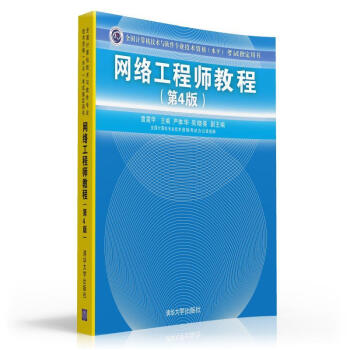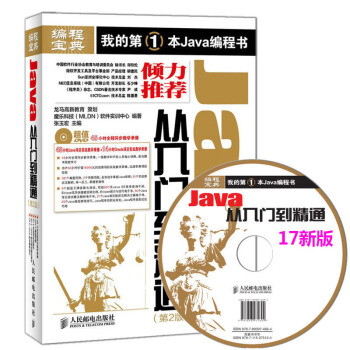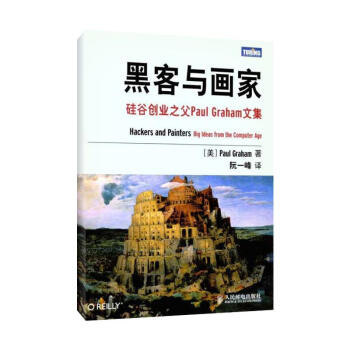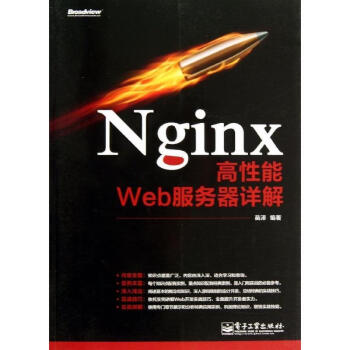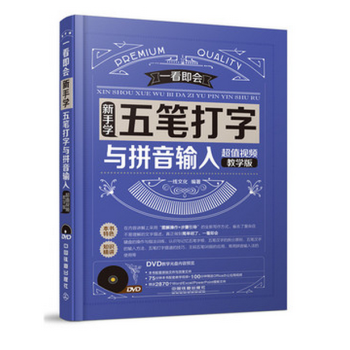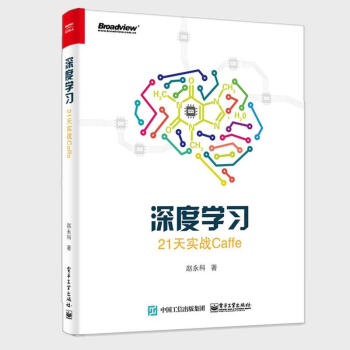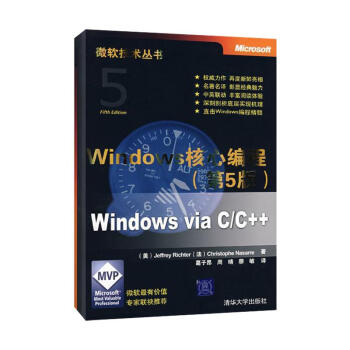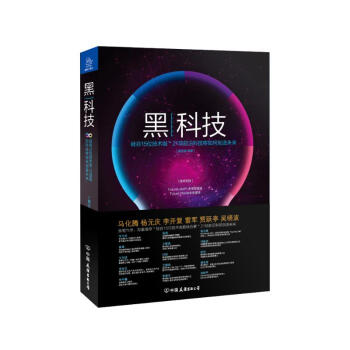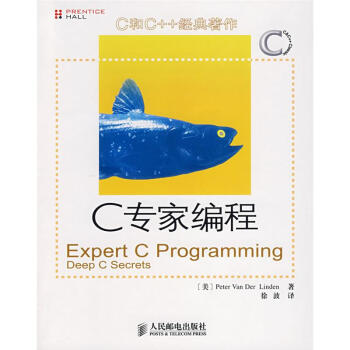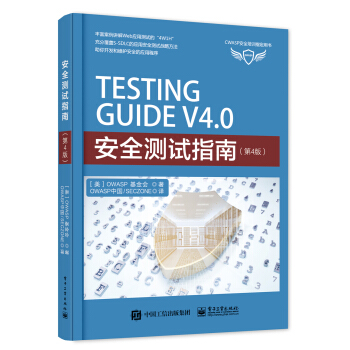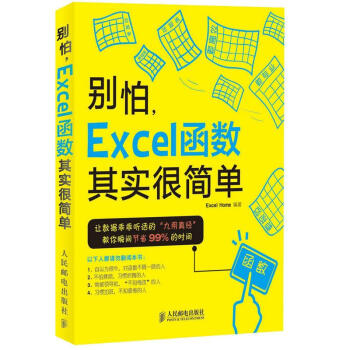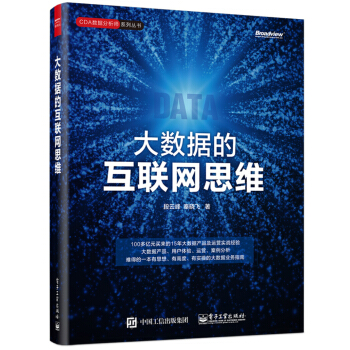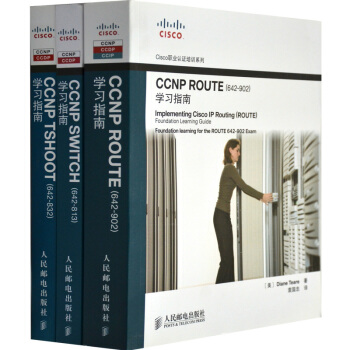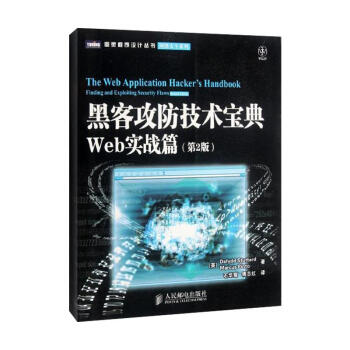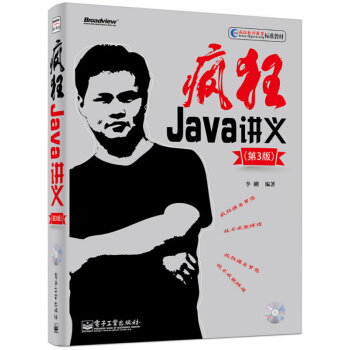具体描述
商品描述
编辑推荐
恒盛杰资讯编著的《Word Excel PowerPoint三合一应用大全(附光盘精粹版)》全面、由浅人深地讲解了Microsoft Office中三个*常用的办公组件——Word、Excel、PowerPoint的相关知识,分别从Office入门、基础操作、综合实训、协作与共享、技巧5个阶段给予了详细、系统的介绍。本书既可作为办公人员的案头参考书或者Office入门的必备大全,也可作为Office软件操作的培训教材。目录
前言d一篇 Office入门篇
第1章 Office快速入门
1.1 安装Office 2010软件
1.2 初识Word、Excel和PowerPoint
1.2.1 启动Word、Excel、PowerPoint组件
1.2.2 认识Word、Excel、PowerPoint工作界面
1.2.3 退出Word、Excel、PowerPoint组件
1.3 Word、Excel、PowerPoint界面任意变换
1.3.1 隐藏与显示功能区
1.3.2 任意增减“快速访问”工具栏快捷按钮
1.3.3 自定义功能区
回顾拓展
界面颜色随意更换
在屏幕提示中不显示说明
将工作表的网格线更换为自己喜欢的颜色
快速获取Office帮助
第2章 Word、Excel与PowerPoint的通用操作
2.1 新建并保存Office文件
2.1.1 新建Office文件
2.1.2 保存Office文件
2.2 打开Office文件
2.2.1 利用“打开”对话框打开Office文件
2.2.2 打开*近编辑过的Office文件
2.3 撤销与恢复操作
2.4 Office文件的保护
2.4.1 加密保护Office文件
2.4.2 以*终状态保护Office文件
2.4.3 按人员限制Office文件权限
2.4.4 用数字签名保护Office文件
回顾拓展
将编辑的Office文件保存为模板
更改*近使用文件显示数量
保护工作簿结构和窗口
第二篇 Office基础操作篇
第3章 Word文档的输入与基本格式编排
3.1 普通文本的输入
3.1.1 输入普通文本
3.1.2 为文档插入特殊符号
3.1.3 输入专业格式的日期
3.1.4 快速输入公式
3.2 文本的选择
3.3 剪切与复制文本
3.3.1 认识粘贴的类型
3.3.2 剪切文本
3.3.3 复制文本
3.4 设置规范、美观的文本
3.4.1 字体、字号及字形的设置
3.4.2 设置文本炫彩效果
3.4.3 设置字符间距
3.4.4 制作艺术字
3.5 段落格式的规范化设置
3.5.1 设置段落的对齐方式
3.5.2 设置段落的大纲级别
3.5.3 设置段落的缩进效果
3.5.4 调整段落间距
3.5.5 制作首字下沉效果
3.6 为段落批量添加项目符号与编号
3.6.1 使用项目符号
3.6.2 使用编号
3.6.3 使用多级列表自动化编号
回顾拓展
将文字粘贴为图片
使用剪贴板随意选择粘贴对象
设置文本上标、下标效果
将任意字符制作为带圈字符
趁热打铁:对公司招聘启示进行排版
常用Word文档
第4章 在Word中进行图文混排
4.1 使用图片装饰文档
4.1.1 插入电脑中的图片
4.1.2 插入剪贴画
4.1.3 屏幕截图
4.2 对插入到文档中的图片进行调整美化
4.2.1 调整图片亮度和对比度
4.2.2 调整图片的颜色
4.2.3 删除图片背景
4.2.4 设置图片样式
4.2.5 按要求对图片进行裁剪
4.2.6 旋转图片角度
4.2.7 调整图片在文档中的位置
4.3 用自选图形图解文档内容
4.3.1 在文档中插入自选图形
4.3.2 更改自选图形形状
4.3.3 在图形中添加文字
4.3.4 设置形状样式
4.3.5 组合形状图形
4.4 使用SmartArt图形简化形状组合
4.4.1 在Word文档中插入SmartArt图形并添加文本
4.4.2 在SmartArt图形中添加形状
4.4.3 更改SmartArt图形布局
4.4.4 应用SmartArt图形颜色和样式
4.4.5 自定义SmartArt图形颜色与样式
回顾拓展
将图片转换为SmartArt图形
将图片透明化
随意变换形状
更改SmartArt图形中形状的级别
增大/缩小SmartArt图形中的形状
趁热打铁:制作公司宣传手册
常用Word文档
第5章 使用表格和图表简化文档中的数据
5.1 在文档中插入表格
5.1.1 快速插入表格
5.1.2 通过对话框插入表格
5.1.3 手动绘制表格
5.2 调整表格布局
5.2.1 选择并调整单元格大小
5.2.2 插入与删除单元格
5.2.3 合并与拆分单元格
5.2.4 设置单元格内文字的对齐方式与方向
5.3 美化表格
5.3.1 套用表格样式
5.3.2 新建表格样式
5.3.3 自定义设置表格边框和底纹
5.4 表格的高级应用
5.4.1 制作斜线表头
5.4.2 对表格中的数据进行排序
5.4.3 对表格中的数据进行计算
5.5 使用图表直观地展示数据关系
5.5.1 在文档中插入图表
5.5.2 对图表进行简单的设置
回顾拓展
将表格转换为文本
平均分布各行或各列
表格的跨页操作
调整单元格的边距
拆分表格
趁热打铁:制作产品报价单
常用Word文档
第6章 美化和规范化文档页面
6.1 设置文档的页面背景
6.1.1 为文档添加水印效果
6.1.2 填充文档背景
6.1.3 为页面添加边框
6.2 文档的页面设置
6.2.1 设置文档页边距
6.2.2 设置文档的纸张大小和方向
6.3 为文档添加页眉和页脚
6.3.1 插入Word内置的页眉和页脚
6.3.2 自定义页眉和页脚
6.3.3 制作首页不同的页眉
6.3.4 为文档添加页码
6.4 分栏显示文档内容
6.4.1 使用预设分栏选项
6.4.2 自定义分栏
回顾拓展
设置页面边框的边距
为页面添加具有特色的边框线
从文档任意页开始插入页码
为文档添加两种不同的页码效果
趁热打铁:对公司制度页面进行规范和美化
常用Word文档
第7章 审阅文档
7.1 转换文档中的文本内容
7.1.1 使用英语助手翻译词组
7.1.2 对文档进行简繁转换
7.2 对文档中的内容进行校对
7.2.1 校对文档的拼写和语法
7.2.2 对文档字数进行统计
7.3 对文档进行批注
7.3.1 插入批注
7.3.2 查看批注
7.3.3 删除批注
7.4 修订文档
7.4.1 对文档进行修订
7.4.2 更改修订选项
7.4.3 显示修订标记
7.4.4 接受与拒绝修订
回顾拓展
设置Word 2010在更改拼写和语法时
检查的内容
更改文档语言的*项
更改批注者的用户名信息
趁热打铁:审阅周工作报告
常用Word文档
第8章 Excel工作表与单元格的基本操作
8.1 认识工作簿、工作表与单元格
8.2 工作表的基本操作
8.2.1 新建与删除工作表
8.2.2 重命名工作表
8.2.3 移动或复制工作表
8.2.4 更改工作表标签颜色
8.2.5 隐藏与显示工作表
8.3 在单元格中输入数据
8.3.1 选择单元格
8.3.2 输入以0开头的数字
8.3.3 自动填充数据
8.3.4 在不连续的单元格中输入同一数据
8.3.5 数据的有效性输入
8.4 调整单元格的布局
8.4.1 调整单元格的大小
8.4.2 插入与删除单元格
8.4.3 隐藏与显示单元格
8.4.4 设置单元格的对齐方式
8.4.5 合并单元格
8.5 美化单元格与表格
8.5.1 套用单元格样式
8.5.2 新建单元格样式
8.5.3 套用表格样式
8.5.4 新建表格样式
回顾拓展
更改新建工作簿时默认的工作表数量
为单元格添加批注
在多个工作表中同时输入相同的数据
在同一窗口中同时查看多个工作簿
拆分和冻结窗口
趁热打铁:创建办公设备管理明细表
常用Excel表格
第9章 数据的分析与整理
9.1 使用条件格式分析单元格中的数据
9.1.1 添加预设的条件格式分析数据
9.1.2 自定义条件格式规则
9.1.3 管理条件格式
9.1.4 清除条件格式
9.2 对数据进行排序
9.2.1 单一字段的排序
9.2.2 多条件排序
9.2.3 自定义排序
9.3 对工作表中的数据进行筛选
9.3.1 自动筛选数据
9.3.2 输入关键字筛选
9.3.3 自定义筛选
9.3.4 高级筛选
9.4 使用分类汇总分析数据
9.4.1 创建分类汇总
9.4.2 创建嵌套分类汇总
9.4.3 隐藏与显示分类汇总明细
9.5 手动建立分级显示
9.6 对数据进行合并计算
9.6.1 按位置合并计算
9.6.2 按分类合并计算
回顾拓展
按笔划进行排序
使用通配符进行模糊筛选
“或”条件的高级筛选
删除分类汇总
趁热打铁:分析各区域销售报表
常用Excel表格
第10章 使用公式与函数计算工作表中的数据
10.1 认识公式
10.1.1 了解公式的组成
10.1.2 输入公式
10.1.3 复制公式
10.2 使用引用功能快速完成数据的计算
10.2.1 相对引用
10.2.2 绝对引用
10.2.3 混合引用
10.2.4 对其他工作表数据的引用
10.3 在公式中使用名称
10.3.1 定义名称
10.3.2 将名称应用到公式中
10.4 审核公式
10.4.1 公式中返回的错误值
10.4.2 公式错误检查
10.4.3 用追踪箭头标识公式
10.5 认识与使用函数
10.5.1 函数的结构
10.5.2 插入函数
10.5.3 使用“自动求和”功能自动插入函数
10.5.4 输入嵌套函数
10.6 常用函数应用举例
10.6.1 COUNTIF()函数的使用
10.6.2 SUMIF()函数的使用
10.6.3 SUMPRODUCT()函数的使用
10.6.4 VLOOKUP()函数的使用
10.6.5 PMT()函数的使用
回顾拓展
搜索不熟悉的函数
在单元格中显示公式
对嵌套公式进行分步求值
在公式中使用记忆式输入功能
趁热打铁:办公用品采购报价单
常用Excel表格
第11章 使用图表直观地展示数据
11.1 使用迷你图分析数据
11.1.1 创建迷你图
11.1.2 更改迷你图类型
11.1.3 套用迷你图样式
11.1.4 修改迷你图及其标记颜色
11.2 创建与更改图表
11.2.1 创建图表
11.2.2 更改图表类型
11.2.3 更改图表数据源
11.2.4 移动图表的位置
11.3 更改图表布局
11.3.1 套用预设布局
11.3.2 自定义图表布局
11.4 格式化图表
11.4.1 套用图表样式
11.4.2 为系列套用形状样式
11.4.3 手动设置数据格式
11.5 使用趋势线与误差线分析图表
11.6 图表的高级应用
11.6.1 创建2Y轴图表
11.6.2 将图表保存为模板
回顾拓展
使用拖动法快速添加数据系列
分离饼图
旋转圆环图并修改其内径
修改纵坐标轴的显示单位
趁热打铁:使用图表分析营业收入月报表
常用Excel表格
第12章 透视分析数据
12.1 创建数据透视表
12.2 更改数据透视表布局
12.2.1 调整字段布局
12.2.2 为透视表添加字段
12.2.3 隐藏和显示明细数据
12.2.4 更改汇总结果的位置
12.3 分析数据透视表
12.3.1 更改汇总结果的计算方式
12.3.2 更改值的显示方式
12.3.3 筛选数据透视表中的数据
12.3.4 使用切片器筛选数据
12.4 对数据透视表中的项目进行组合
12.4.1 使用“组合”对话框分组
12.4.2 手动分组所选内容
12.5 套用数据透视表格式
12.6 创建数据透视图分析数据
12.6.1 插入数据透视图
12.6.2 在数据透视图中筛选数据
12.6.3 设计数据透视图
回顾拓展
导入外部数据创建数据透视表
使用经典数据透视表布局
以大纲形式和表格形式显示数据透视表
趁热打铁:企业人力资源透视分析
常用Excel表格
第13章 使用数据工具分析数据
13.1 数据的模拟分析
13.1.1 模拟运算分析
13.1.2 单变量求解
13.1.3 * `优方案分析
13.2 数据的规划分析
13.2.1 加载规划求解
13.2.2 规划求解
13.2.3 分析规划求解结果
13.3 使用分析工具库分析数据
13.3.1 加载分析工具库
13.3.2 方差分析工具
13.3.3 移动平均工具
13.3.4 指数平滑工具
回顾拓展
将模拟运算的结果转换为常量
提高工作表的运算速度
合并方案
趁热打铁:企业*大利润规划方案
常用Excel表格
第14章 在PowerPoint中创建一份完整的演示文稿
14.1 新建与管理幻灯片
14.1.1 新建幻灯片
14.1.2 更改幻灯片版式
14.1.3 移动与复制幻灯片
14.1.4 新增节
14.1.5 对节进行命名
14.2 为幻灯片添加内容
14.2.1 为幻灯片添加图片
14.2.2 插入与设置自选图形
14.2.3 在幻灯片中插入与设置表格
14.2.4 在幻灯片中插入与设置图表
14.3 为幻灯片添加音频文件
14.3.1 添加音频文件
14.3.2 控制音频文件的播放
14.4 为幻灯片添加视频文件
14.4.1 为幻灯片插入视频文件
14.4.2 调整视频文件的画面效果
14.4.3 添加视频文件的标牌框架
14.4.4 控制视频文件的播放
14.5 为幻灯片插入超链接
14.5.1 使用超链接
14.5.2 插入动作按钮
回顾拓展
就近复制幻灯片
自定义幻灯片的大小
在幻灯片中插入旁白录音
更改超链接的颜色
去掉超链接的下划线
趁热打铁:制作公益宣传幻灯片
常用PowerPoint幻灯片
第15章 快速统一演示文稿的外观
15.1 设置演示文稿的主题
15.1.1 应用内置主题样式
15.1.2 更改主题颜色、字体
15.1.3 自定义演示文稿的主题
15.2 幻灯片母版的基本操作
15.2.1 添加母版或版式
15.2.2 复制母版或版式
15.2.3 重命名母版或版式
15.2.4 删除母版或版式
15.3 母版和版式的风格设置
15.3.1 设置母版版式的布局
15.3.2 设置母版版式的图片背景
15.3.3 设置母版的页面格式
15.4 幻灯片背景的应用
15.4.1 应用背景样式库中的样式
15.4.2 自定义幻灯片背景样式
回顾拓展
快速隐藏背景图形
快速隐藏日期、页脚和编号
快速调整备注母版的方向
利用快捷键实现视图巧切换
趁热打铁:统一年度销售报告演示文稿的风格
常用PowerPoint幻灯片
第16章 让幻灯片动起来
16.1 设置幻灯片的换片方式
16.1.1 为幻灯片添加切换方式
16.1.2 更改转换方式效果
16.1.3 设置幻灯片转换的声音效果
16.1.4 设置幻灯片自动换片方式
16.2 为幻灯片中的各对象添加动画效果
16.2.1 添加进入动画效果
16.2.2 添加强调动画效果
16.2.3 添加退出动画效果
16.2.4 添加动作路径动画效果
16.3 编辑对象的动画效果
16.3.1 设置动画的运行方式
16.3.2 重新对动画效果进行排序
16.3.3 设置动画的声音效果
16.3.4 设置动画效果运行的长度
16.3.5 使用触发器控制动画播放
回顾拓展
使用动画刷快速复制动画效果
播放动画后使对象变暗
制作电影字幕效果
制作不停闪烁的文字
实现多个对象同时播放动画
趁热打铁:为企业培训课件添加动画效果
常用PowerPoint幻灯片
第17章 演示文稿的放映与输出
17.1 放映幻灯片的准备工作
17.1.1 隐藏不放映的幻灯片
17.1.2 使用排练计时
17.1.3 录制幻灯片演示
17.2 放映幻灯片
17.2.1 选择放映方式
17.2.2 自定义放映幻灯片
17.3 放映时编辑幻灯片
17.3.1 切换与定位幻灯片
17.3.2 放映过程中切换到其他程序
17.3.3 更改屏幕颜色
17.3.4 使用墨迹对幻灯片进行标记
17.4 将演示文稿输出为指定类型的文件
17.4.1 将演示文稿创建为PDF/XPS文档
17.4.2 将演示文稿创建为视频
17.4.3 将演示文稿打包
17.4.4 将演示文稿创建为讲义
17.4.5 更改文件类型
回顾拓展
利用键盘数字键跳转到第n张幻灯片
快速暂停或重新开始自动幻灯片放映
快速返回到d一张幻灯片
广播演示文稿
趁热打铁:放映项目策划方案
常用PowerPoint幻灯片
第三篇 综合实训篇
第18章 快速创建劳动合同
问题提出
18.1 实例概述
18.1.1 分析实例应用环境
18.1.2 初探实例制作流程
解决方案
18.2 快速确定劳动合同框架
18.2.1 导入劳动合同模板
18.2.2 修改合同内容
18.2.3 编辑签字表格
18.2.4 检查合同内容的拼写和语法
18.3 格式化劳动合同字符
18.3.1 设置字体格式
18.3.2 修改字符间距
18.4 排版劳动合同
18.4.1 修改劳动合同的大纲级别
18.4.2 调整合同中段落的缩进
18.4.3 快速设置合同段落间距和行距
18.4.4 为劳动合同添加项目编号
18.4.5 为劳动合同添加水印效果
18.5 设置劳动合同页面并对其进行打印
18.5.1 设置劳动合同页边距
18.5.2 快速插入页眉、页脚和页码
18.5.3 打印劳动合同
18.6 将劳动合同设置为模板样式
常用劳动合同
第19章 员工工资管理
问题提出
19.1 实例概述
19.1.1 分析实例应用环境
19.1.2 初探实例制作流程
解决方案
19.2 建立工资明细表
19.2.1 输入首位为0的员工编号
19.2.2 输入员工身份证号码
19.2.3 利用逻辑函数填充固定工资
19.3 员工工资的计算
19.3.1 计算加班费
19.3.2 计算缺勤扣款
19.3.3 计算全勤奖金
19.3.4 计算应缴税费
19.3.5 合计实发工资
19.4 使用条件格式分析工资表
19.4.1 突出显示超过500元的缺勤扣款
19.4.2 突出显示超过平均工资水平的实发工资
19.4.3 使用数据条直观地表现实发工资的大小
19.4.4 使用色阶显示基本工资相同的单元格
19.5 排序和筛选工资表
19.5.1 对员工工资高低进行排序
19.5.2 筛选实发工资额前5名
19.6 按照部门分类汇总员工工资
19.6.1 分类汇总工资总额
19.6.2 添加分类汇总工资平均值
19.7 工资表的保密设置
19.7.1 隐藏个人所得税的计算公式
19.7.2 设置文件保护密码
常用工资表格
第20章 创建交互式的新品发布演示文稿
问题提出
20.1 实例概述
20.1.1 分析实例应用环境
20.1.2 初探实例制作流程
解决方案
20.2 使用母版统一新品发布文稿风格
20.2.1 统一新品发布文稿的字体风格
20.2.2 统一新品发布文稿背景
20.2.3 插入公司LOGO
20.2.4 统一添置页眉和页脚
20.3 为新品发布文稿添加内容
20.3.1 创建目录和前言
20.3.2 插入新品图片
20.3.3 利用SmartArt图形制作新品推广区域图
20.3.4 为新品发布文稿添加声音
20.3.5 插入新品介绍广告片
20.4 为新品发布文稿添加切换效果
20.4.1 选择幻灯片切换方式
20.4.2 设置切换效果
20.5 为新品发布文稿添加动画效果
20.5.1 为新品发布文稿中的文字添加进入动画效果
20.5.2 为新品图片添加强调动画效果
20.6 为新品发布文稿添加交互式操作
20.6.1 为目录设置超链接
20.6.2 添加交互动作按钮
20.7 自定义放映新品发布演示文稿
常用新品发布类幻灯片
第四篇 三大组件协作与共享篇
第21章 Word/Excel/PowerPoint的协作与共享
21.1 Word与Excel之间的协作
21.1.1 在Word中插入现有Excel表格
21.1.2 在Word中引用Excel表格部分数据
21.1.3 将Word表格转换为Excel表格
21.2 Word与PowerPoint之间的协作
21.2.1 将Word文档转换为PowerPoint演示文稿
21.2.2 将PowerPoint演示文稿链接到Word文档中
21.2.3 将PowerPoint转换为Word文档讲义
21.3 Excel与PowerPoint之间的协作
21.3.1 在 PowerPoint 中插入Excel工作表
21.3.2 在PowerPoint中插入Excel文件
21.3.3 在Excel中插入PowerPoint链接
21.4 共享Office文件
21.4.1 在局域网中共享Excel文件
21.4.2 远程共享Office文件
第五篇 Office技巧篇
第22章 Word 2010高效办公技巧
22.1 快速导入其他文档中的内容
22.2 使用中文版式对文本进行排版
22.2.1 纵横混排
22.2.2 双行合一
22.3 使用样式批量设置格式
22.3.1 使用预设样式
22.3.2 新建样式
22.3.3 修改样式
22.3.4 导入其他文档中的样式
22.4 提炼文档目录
22.4.1 使用预设目录样式
22.4.2 自定义设置目录样式
22.5 为文档添加脚注与尾注
22.5.1 插入脚注与尾注
22.5.2 更改脚注位置
22.5.3 设置脚注与尾注的编号格式
22.5.4 脚注与尾注之间的转换
22.6 快速查找与更改文档内容
22.6.1 使用导航窗格查找文本
22.6.2 在“查找和替换”对话框中查找格式
22.6.3 替换文本内容
22.6.4 替换文本格式
第23章 Excel 2010数据处理技巧
23.1 数据输入技巧
23.1.1 分数输入
23.1.2 输入指数上标
23.1.3 自动输入小数点
23.1.4 强制换行
23.1.5 记忆式输入
23.1.6 从下拉列表中选择
23.2 单元格格式设置与编辑技巧
23.2.1 当输入的数据超过单元格宽度时自动调整列宽
23.2.2 当输入的数据超过单元格宽度时自动缩小字体
23.2.3 使单元格不显示0值
23.2.4 一次性清除表格中所有单元格的格式设置
23.3 数据的输入限制技巧
23.3.1 防止输入周末日期
23.3.2 限制输入文本的长度
23.3.3 圈释无效数据
23.4 利用函数快速筛选数据
23.4.1 利用GESTEP 函数提取数据
23.4.2 利用IF函数检验考核成绩
23.4.3 利用INDEX函数显示符合条件记录
23.5 使用宏批量执行任务
23.5.1 录制宏
23.5.2 执行宏
第24章 PowerPoint的演示技巧
24.1 使用PowerPoint创建演示文稿技巧
24.1.1 快速重用之前文档中的幻灯片
24.1.2 快速删除所有幻灯片中的备注
24.1.3 轻松选择幻灯片中的对象元素
24.1.4 图片版式效果让人耳目一新
24.1.5 为幻灯片减肥
24.2 幻灯片中的动画设计技巧
24.2.1 制作简单的二维平移动画
24.2.2 制作地球公转演示动画
24.3 使用FlashSpring插件将演示文稿生成为Flash文件
24.4 PowerPoint放映技巧
24.4.1 适应键盘快速更改墨迹标记
24.4.2 自动实现黑屏或白屏保护
用户评价
这本书的内容让我眼前一亮,它彻底颠覆了我之前对Office办公软件的认知。我一直以为自己对Word、Excel、PowerPoint已经掌握得相当不错了,但读了这本书才发现,原来还有这么多更高效、更专业的用法。比如,在Excel中,我之前只知道简单的公式和函数,而这本书详细介绍了如何利用条件格式、数据验证、查找与替换等功能来优化数据管理,甚至还讲解了一些基础的Power Query操作,这让我处理复杂数据集时变得轻松许多。Word的部分,不仅仅是文字排版,还包含了长文档的结构管理、页眉页脚的高级设置、交叉引用等,这些对于写报告和书籍来说简直是神器。PowerPoint的设计理念和视觉呈现技巧更是让我受益匪浅,它不仅仅是内容的堆砌,更是如何用视觉语言来传递信息,如何设计出既美观又专业的演示文稿,这让我今后的工作汇报充满了信心。附带的资源光盘也提供了大量的模板和素材,极大地节省了我从零开始的时间。
评分拿到这本《Word/Excel/PowerPoint三合一应用大全 Office办公软件书籍 含盘》后,我最大的感受就是它的实用性和全面性。作为一名长期从事商务工作的专业人士,我需要经常处理大量的文档、报表和演示文稿。这本书就像一个全能的助手,几乎涵盖了我工作中的所有需求。在Word部分,它深入讲解了如何高效地进行长文档编辑、格式统一、审阅批注等功能,极大地提升了我撰写报告和合同的效率。Excel部分的内容更是让我眼前一亮,从基础的公式函数到高级的数据分析工具,再到宏的初步应用,都进行了非常详尽的阐述。我特别欣赏书中关于数据透视表和图表制作的讲解,让我能够更清晰、更直观地展示数据,做出更明智的商业决策。PowerPoint部分,它不仅仅教你如何制作幻灯片,更侧重于演示文稿的逻辑构思、视觉设计和讲演技巧,这对于提升我的沟通和展示能力非常有帮助。这本书的语言简洁明了,图文并茂,而且附带的资源光盘提供了大量的实践素材,让学习过程更加生动有趣,我强烈推荐给所有需要提升Office技能的朋友们。
评分这本书绝对是我近期遇到的宝藏!作为一个长期在办公室摸爬滚打的老兵,Word、Excel、PowerPoint这三位“老朋友”我几乎天天打交道,但总觉得自己的技能水平停滞不前,有些操作效率不高,有些高级功能更是从未涉猎。拿到这本书,我简直像发现了新大陆。它的内容覆盖面非常广,从最基础的新建文档、表格、演示文稿,到各种复杂的排版技巧、公式函数、动画过渡,应有尽有。我尤其喜欢它在Excel部分深入讲解了数据透视表和VBA宏的应用,这对于处理大量数据和自动化重复性工作简直是福音。PowerPoint的部分也非常实用,不仅仅教你如何制作幻灯片,更强调了如何设计出有逻辑、有吸引力的演示文稿,这对于工作汇报和演讲至关重要。而且,书中的案例非常贴合实际工作场景,我能立刻将学到的知识运用到工作中,大大提升了我的工作效率和质量。它不是那种堆砌概念的书,而是真正手把手教你解决实际问题的实用指南。
评分我是在一次偶然的机会了解到这本书的,当时正为如何更好地利用Office软件来辅助我的学术研究而烦恼。特别是数据分析和论文排版方面,常常让我头疼不已。这本书的内容安排简直是为我量身定做的!它从基础的Word文档格式设置、目录生成、文献引用管理,到Excel的数据导入、清洗、可视化图表制作,再到PowerPoint的学术海报和幻灯片设计,都进行了非常详尽的讲解。我特别赞赏它在Excel统计函数和图表类型选择上的指导,让我能更科学、更直观地呈现研究数据。Word部分的参考文献自动生成功能更是让我摆脱了手动排版的噩梦。这本书的语言风格非常亲切,就像一位经验丰富的老师在耐心指导你一样,一点点地引导你掌握软件的精髓。而且,附带的练习文件和案例也极大地帮助我巩固了所学知识。现在,我对Office软件的使用可以说是得心应手,工作效率也得到了显著提升,真的非常感谢这本书!
评分我是在一个工作群里看到有人推荐这本书的,当时我正处于职业瓶颈期,感觉自己的办公软件技能需要升级,于是抱着试试看的心态入手了。这本书给我的惊喜远远超出了我的预期!它不仅仅是一本教你操作的工具书,更像是一位经验丰富的职场导师,为你揭示了提升工作效率的秘诀。在Word部分,我学到了许多关于排版的美学和规范,让我的文档看起来更加专业和有条理。Excel的部分更是让我大开眼界,我过去头疼的各种报表统计和数据分析问题,现在都能轻松应对。尤其是书中关于数据可视化的部分,教会了我如何用图表清晰地呈现数据,让我的报告更加具有说服力。PowerPoint的部分,我不再满足于简单的文字和图片组合,而是学会了如何运用动画、过渡和设计元素来制作出引人注目的演示文稿,这让我在会议上的发言更加自信和从容。这本书的语言非常通俗易懂,即使是初学者也能很快上手,而且案例非常丰富,能够帮助我巩固所学知识。
评分1111111111111
评分这本书很好!值得推荐,值得购买!
评分不错不错,还比较详细啦
评分还可以吧!学知认。
评分书看了,东西还凑合,给入门级使用还不错
评分很懒,没怎么看
评分东西是挺好的,但是这物流实在是让我无话可说了!
评分大概看了一下,还没来得急仔细看,不过觉得还可以,
评分书已经收到,开始准备学习
相关图书
本站所有内容均为互联网搜索引擎提供的公开搜索信息,本站不存储任何数据与内容,任何内容与数据均与本站无关,如有需要请联系相关搜索引擎包括但不限于百度,google,bing,sogou 等
© 2026 book.idnshop.cc All Rights Reserved. 静思书屋 版权所有